Cu o instalare implicită de Windows 7/8/10, este posibil să fi observat imediat câteva lucruri, cum ar fi pictogramele mari de pe desktop și bara de activități mare! Eu personal nu sunt un fan mare de icoane uriașe oriunde pe calculatorul meu!
Și pentru mine, o bara de sarcini mare este o pierdere de bunuri imobile prețioase. Îmi place cea mai mică bara de sarcini posibilă fără a fi nevoită să mă ascund, o caracteristică de care nu sunt și fan.
Iată cum arată desktopul și bara de sarcini pe Windows când l-am instalat pentru prima oară:
Mult prea mare! În acest articol, vă voi arăta cum să diminuați dimensiunea pictogramelor de pe desktop și bara de activități în Windows 7/8/10.
Utilizați mici pictograme în bara de activități Windows
Opțiunile sunt ușor diferite între Windows 7 și Windows 10. În primul rând, iată cum se face în Windows 7: faceți clic dreapta pe un spațiu gol din bara de activități și faceți clic pe Proprietăți .
În fila Bara de activități, bifați caseta Utilizează mici pictograme . Apoi faceți clic pe butonul OK.
Iată o captură de ecran cu noua bara de sarcini mai mică în comparație cu pictogramele de pe desktop.
Mult mai bine! Desigur, puteți debifa această casetă dacă preferați pictogramele mari de pe bara de activități. Pentru Windows 10, faceți clic dreapta pe bara de activități și selectați Setări bara de activități .
Acest lucru vă va aduce în noul ecran Setări în Windows 10. Ar trebui să vedeți o opțiune numită Utilizați butoanele din bara de sarcini . Asigurați-vă că faceți clic pe comutator pentru ao activa.
Reduceți dimensiunea imaginilor de pe desktop în Windows 7/8/10
OK, ce zici de acele icoane pe desktop? Este, de asemenea, foarte ușor să se schimbe. Este același lucru și pentru Windows 7/8/10. Pur și simplu faceți clic dreapta oriunde pe desktop și faceți clic pe Vizualizare . În meniu, puteți alege cât de mare doriți să fie pictogramele.
Prefer pictogramele mici, astfel încât să mă pot potrivi mai mult pe desktop-ul meu și să văd mai mult din tapetul meu în fundal. Icoanele mari sunt absolut uriașe și probabil sunt utile numai dacă aveți probleme de vedere.
După cum puteți vedea, acum folosesc mici pictograme pe desktop și pe bara de activități! Excelent! Cu toate acestea, nu este chiar cel mai simplu mod de a modifica dimensiunea pictogramelor de pe desktop. Dacă aveți un mouse care are o roată de defilare, tot ce trebuie să faceți este să faceți un singur clic pe orice pictogramă de pe desktop pentru ao evidenția, apoi țineți apăsată tasta CTRL și derulați mouse-ul în sus sau în jos.
Când țineți apăsată tasta CTRL și derulați în sus, pictogramele de pe desktop vor deveni progresiv mai mari, iar atunci când derulați în jos, acestea vor deveni mai mici. Ce este frumos cu această metodă este că aveți mai multe opțiuni de dimensiune decât cele mari, mijlocii și mici.
Desigur, trebuie să aveți un mouse cu o roată de defilare pentru ca aceasta să funcționeze. Dacă aveți întrebări, nu ezitați să comentați. Bucurați-vă!

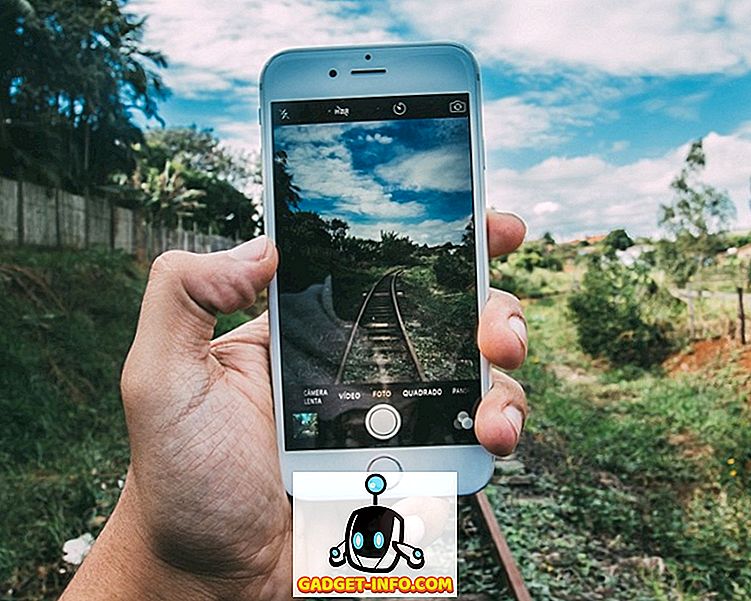






![cea mai bună galerie - O parodie a social media [Video]](https://gadget-info.com/img/best-gallery/213/parody-social-media.jpg)
